苹果手机作为目前市面上最受欢迎的手机品牌之一,拥有出色的照相功能,用户们常常会通过手机拍摄大量珍贵照片,在使用苹果手机时,我们有时候会遇到照片存储空间不足的问题。针对这一情况,苹果公司推出了iCloud这一云存储服务,可以帮助用户将照片等数据进行备份,解决存储空间不足的烦恼。对于win10系统的电脑用户来说,如何通过iCloud浏览iPhone手机中的照片呢?接下来我们将详细介绍一下。
win10如何通过iCloud浏览iphone手机照片
具体步骤:
1.首先用lighting数据线将iphone和windows10系统的电脑连接到一起,如下面图中所示:

2.这个时候手机上会弹出一个提示,询问你是否允许这台电脑读取手机上的文件。想要电脑正常浏览iphone上的图片。点击允许,然后手机和电脑保持正常连接即可。
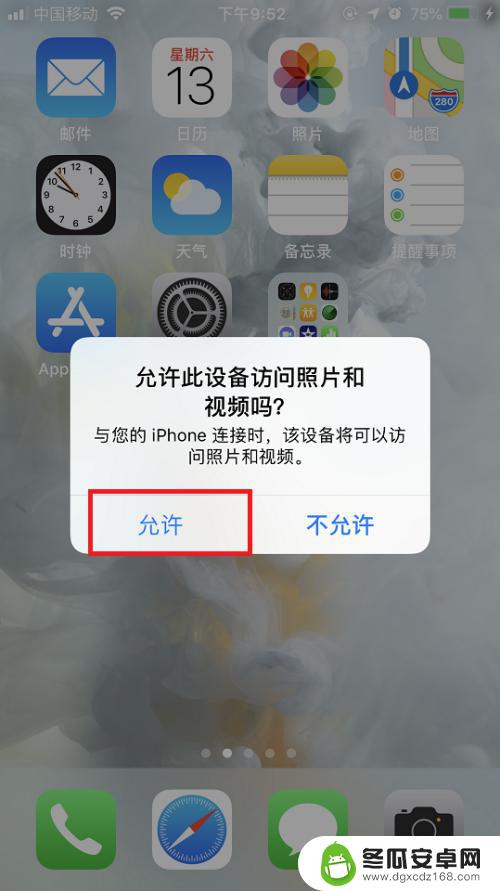
3.连接完成后,在系统桌面上点击此电脑图标,打开文件资源管理器。

4.在打开的文件资源管理器中就可以看到一个Apple iphone的图标,点击进去。

5.进去以后会看到一个硬盘的图标,双击点击进去,里面有个DCIM的文件夹。这个就是放图片的文件夹。
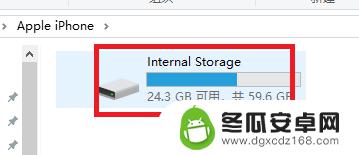
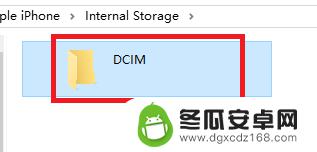
6.再点击进去,DCIM目录下还有个100APPLE的子目录。双击打开这个子目录,就能看到iphone手机里面的所有图片了。
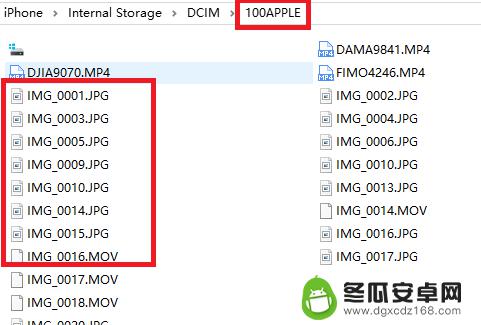
7.直接双击某个文件名称,就能用windows10上的自带图片软件打开iphone手机上的图片。如下面图中所示:
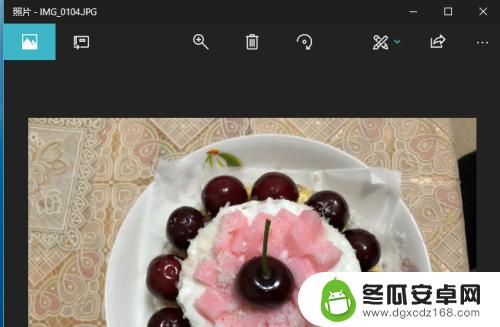
以上就是苹果手机拍照的全部内容,还有不懂的用户可以根据小编的方法来操作,希望能够帮助到大家。










